Z tego poradnika dowiecie się, jak w prosty i skuteczny sposób dodać lub też usunąć przycisk o nazwie "Wszystkie Programy". Jest on dostępny jest z poziomu Menu Start systemu Windows 10. Zapraszamy do zapoznania się z naszym poradnikiem.
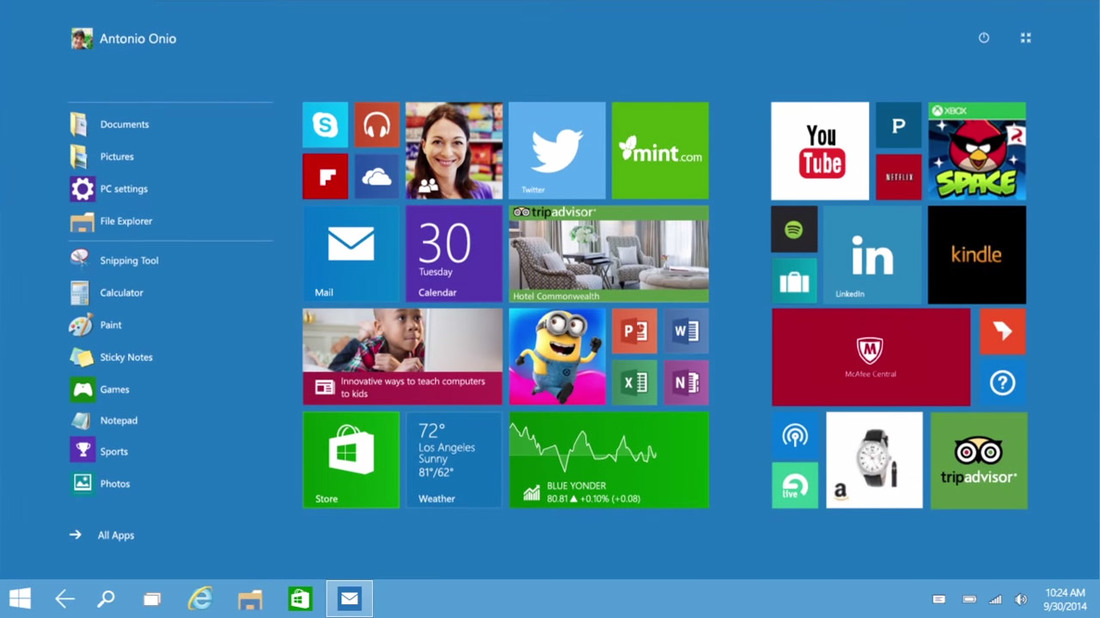
Przycisk "Wszystkie Programy" dostępny jest po otwarciu Menu Start w systemie Windows 10. Po jego kliknięciu zostajemy przeniesieni do widoku wszystkich programów, gier oraz aplikacji zapisanych w naszym komputerze. Dzięki temu możemy szybko przejrzeć listę interesujących nas narzędzi. Nie jest to niestety najlepszy sposób na podgląd wszystkich programów, a co więcej niekiedy zdarza się, że zainstalowane przez nas narzędzia nie są widoczne na liście Wszystkich Programów.
Na szczęście przycisk Wszystkie Programy można bez problemu usunąć z Windows 10. A także szybko przywrócić, jeżeli pojawi się taka potrzeba. W tym poradniku przedstawimy dwie metody, które pozwolą na wyłączeni lub też ponowne włączenie listy Wszystkich Programów z poziomu przycisku Menu Start w systemie Windows 10. Przejdźmy do pierwszej metody.
Metoda pierwsza - Edytor lokalnych zasad grupy
Pierwszy sposób, jaki chcielibyśmy tutaj omówić, to wyłączenie listy Wszystkich Programów za pomocą narzędzia o nazwie Edytor lokalnych zasad grupy. Zanim jednak przystąpimy do wdrażania sposobu trzeba zaznaczyć, że metoda nie jest dostępna dla wszystkich użytkowników systemu Windows 10.
Wspomniany już Edytor lokalnych zasad grupy dostępny jest tylko dla bardziej rozbudowanych wersji systemu Microsoftu, jak Windows 10 Pro czy Windows 10 Enterprise. W wydaniu podstawowym (Home) nie znajdziemy go. Wówczas należy od razu przejść do drugiej metody.
Edytor lokalnych zasad grupy uruchomimy, wpisując jego nazwę w wyszukiwarce Windows 10, bądź też korzystając ze skrótu klawiszowego Windows + R, a następnie wpisując gpedit.msc i zatwierdzając komendę klawiszem Enter.
Po otwarciu narzędzia, w lewym pasku menu odnajdujemy i otwieramy następującą ścieżkę:
Konfiguracja użytkownika > Szablony administracyjne > Menu Start i pasek zadań
Po przejściu do tego folderu, w głównej części okna narzędzia Edytor lokalnych zasad grupy odnajdujemy polecenie, które nazywa się "Usuń listę wszystkie programy z menu Start". Dwukrotnie klikamy to polecenie i przechodzimy do ustawień.
W nowym oknie ustawień funkcji ustawiamy domyślną wartość polecenia na "Włączone", a następnie zamykamy Edytor lokalnych zasad grupy. Następnie otwieramy Menedżera zadań - za pomocą skrótu klawiszowego Alt + Ctrl + Delete. W zakładce "Procesy" odnajdujemy proces o nazwie Eksplorator Windows, a następnie klikamy go prawym przyciskiem myszy. Z menu kontekstowego, jakie się pojawi, wybieramy polecenie "Zakończ zadanie". Zamykamy Menedżer zadań.
Teraz wystarczy już tylko uruchomić ponownie komputer. Po kolejnym włączeniu przycisku Wszystkich Programów nie będzie na liście w Menu Start. Rzecz jasna, cały proces możemy cofnąć. Wystarczy tylko dla polecenia "Usuń listę wszystkie programy z menu Start" ustawić wartość na "Wyłączone".
Metoda druga - Edytor rejestru
Jeżeli nie mamy dostępu do opisanego wyżej narzędzia, możemy skorzystać - w każdej edycji systemu Windows 10 - z programu Edytor rejestru. Również za jego pośrednictwem można włączyć i wyłączyć dostęp do Wszystkich Programów z poziomu Menu Start.
W celu uruchomienia Edytora rejestru możemy skorzystać ze skrótu klawiszowego Windows + R. Następnie, w polu Uruchamianie, wpisujemy komendę regedit i zatwierdzamy ją Enterem. Spowoduje to otwarcie Edytora rejestru.
Kiedy już uzyskamy do niego dostęp, W lewej części okna (menu z listą folderów) odszukujemy i otwieramy następującą lokalizację:
HKEY_CURRENT_USER\SOFTWARE\Microsoft\ Windows\CurrentVersion\Policies\Explorer
Po otwarciu folderu Explorer, w głównym oknie Edytora rejestru klikamy prawym przyciskiem myszy. Z menu kontekstowego, jakie się pojawi, wybieramy polecenie Nowy, a następnie: Wartość DWORD (32-bitowa). Nowemu plikowi, który dzięki temu powstanie, nadajemy nazwę "NoStartMenuMorePrograms".
Następnie dwukrotnie klikamy nowo powstały plik, aby go otworzyć. W opcjach NoStartMenuMorePrograms ustawiamy wartość na "0". Tutaj warto zaznaczyć, że jeżeli chcielibyśmy przywrócić przycisk Wszystkie Programy, wartość pliku należy zmienić na "1".
Po wykonaniu operacji, podobnie jak w przypadku pierwszej metody, należy uruchomić ponownie komputer.
